Använd en ramdisk för att minska skrivningar på hårddiskenheter
- Kategori: Handledningar
Skrivhastigheten för Solid State Drives är vanligtvis lägre än läshastigheten. Skrivoperationer på långsamma SSD: er kan bromsa systemets prestanda och minska enhetens livslängd. detta var särskilt fallet för första och andra generationens Solid State Drives.
Specialiserade program som SSD Drive Tweaker eller Blixt eld hjälpa användaren att optimera systemet för Solid State-enheter.
Vi har också behandlat tips till optimera Windows för Solid State-enheter tidigare som föreslog bland annat att flytta cachar från SSD till en annan enhet.
Det här tipset var problematiskt, särskilt för användare som använde SSD: er enbart på enheten.
En lösning för dessa användare är att använd en ramdisk för cachningsändamål . Ramdiskar, ibland även kallade ramdrivare, är lagringsenheter som använder datorminne för att lagra informationen.
Detta är uppenbarligen bara ett möjligt alternativ om datorn har tillräckligt med systemminne som kan sparas för ramdisken. Varje dator med tre eller fler Gigabyte datorminne ska kunna köra en ramdisk för cachningsändamål.
Den här artikeln täcker skapandet av ramdisken och förklarar hur man flyttar cachen från SSD till ramdisken.
Med en RAM-skiva
Windows-användare kan välja mellan olika Ramdisk-applikationer. Vi har täckt Ramdisk.sys i det förflutna till exempel men kommer att använda Dataram ramdisk programvara den här gången.
Uppdatering : Företaget har minskat maximalt från 4 Gigabyte till 1 Gigabyte. Även om det fortfarande är tillräckligt för många uppgifter, föreslår vi att du försöker Ramdisk.sys eller den sista freeware-versionen av Softperfect Ramdisk istället som du kan ladda ner med ett klick på följande länk: ramdisk_348setup.zip Skapningsprocessen liknar den för Dataram RAMDIsk . SLUTET
Den kostnadsfria versionen av Dataram RAMDisk stöder ramdisk upp till en storlek på 1 Gigabyte. Detta är tillräckligt för att flytta cachen till ramdisken och även för andra användningsområden.
Starta Dataram RAMDisk Configuration Utility efter installationen. Verktyget listas i Dataram Ramdisk-startmenyn.

Ramdisken är konfigurerad på fliken Inställningar. Inställningarna för storlek, filsystem och boot-sektor kan definieras här. Hur mycket minne ska du förvandla till en ramdisk? Det beror på det installerade minnet och den önskade storleken på cache-katalogerna. Om PC: n har 4 Gigabyte RAM kan du ställa in RAM-disken till 512 Megabyte till exempel och justera den i en riktning eller den andra om det behövs.
Ett alternativ för att ta reda på hur mycket av minnet som kan användas är att öppna Windows Task Manager genom att trycka på Ctrl-Shift-Esc, växla till prestandafliken och titta på avsnittet fysiskt minne. Att använda hälften av ramarna under det tillgängliga avsnittet är vanligtvis en säker satsning.
Filsystemet kan antingen vara Fat16 eller Fat32. Användare som föredrar NTFS eller ett annat filsystem måste välja oformaterad och formatera disken i Windows efter att den har skapats.
Ett klick på Start RAMDisk skapar disken och tilldelar en gratis enhetsbokstav till den.

F: enheten i skärmdumpen ovan är den nyligen skapade ramdisken.
Det andra steget i processen är att konfigurera applikationerna och operativsystemet för att använda ramdisken genom att ändra cache-katalogerna till en plats på den nya ramdriven.
Vi ger exempel på Windows temporära filmappar, Firefox- och Internet Explorer-cachar.
Windows temporära mappar
Windows temp-kataloger lagras i systemets miljövariabler. Det enklaste sättet att öppna konfigurationsfönstret är genom att trycka på Windows-paus på tangentbordet och välja Advanced System Settings från sidfältet i fönstret som öppnas.
Leta reda på fliken Avancerat i Systemegenskaper och klicka på Miljövariabler. Här har vi användarvariabler och systemvariabler.
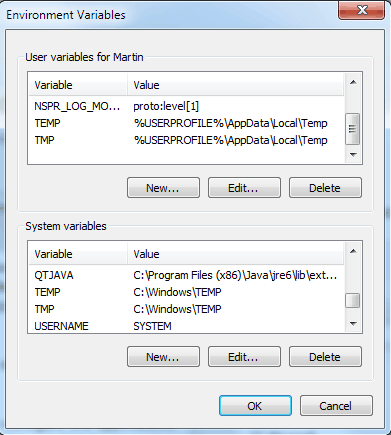
Kandidater här är till exempel TEMP- och TMP-systemet och användarvariabler. De kan redigeras genom att välja var och en av dem och klicka på Redigera. Ange bara den nya sökvägen i fältet med variabelt värde och lämna variabelnamnet som det är.

Ändrar Firefox Cache
Öppna webbläsaren Firefox och skriv in cirka: konfigurera i Firefox-adressfältet. Ange browser.cache.disk.parent_directory i filterfältet och dubbelklicka på parametern.
måste du skapa en ny inställning i Firefox för att detta ska fungera:
- När du är på cirka: config, högerklickar du i huvudfältet och väljer Ny> Sträng.
- Namnge strängen browser.cache.disk.parent_directory.
- Dubbelklicka på den efteråt och ange sökvägen som du vill att Firefox ska använda för dess cache, t.ex. f: cache

Internet Explorer-cache
Öppna Microsofts Internet Explorer och klicka på Verktyg> Internetalternativ. Internetalternativen är också tillgängliga från Windows Kontrollpanel.
Klicka på Inställningar bredvid surfhistoriken på fliken Allmänt och Flytta mapp i nästa fönster för att flytta den tillfälliga mappen Internet Files till ramdisken.

Det finns en annan fördel med att använda en ramdisk för cachingplatser. Ramdisken kommer att rensas automatiskt vid avstängning vilket gör återhämtning av dessa cachefiler efteråt omöjlig (såvida inte en snapsnot av rammen tas kort efter avstängning).
Solid State Drives drar nytta av de reducerade skrivoperationerna och det kan till och med påskynda vissa operationer marginellt.